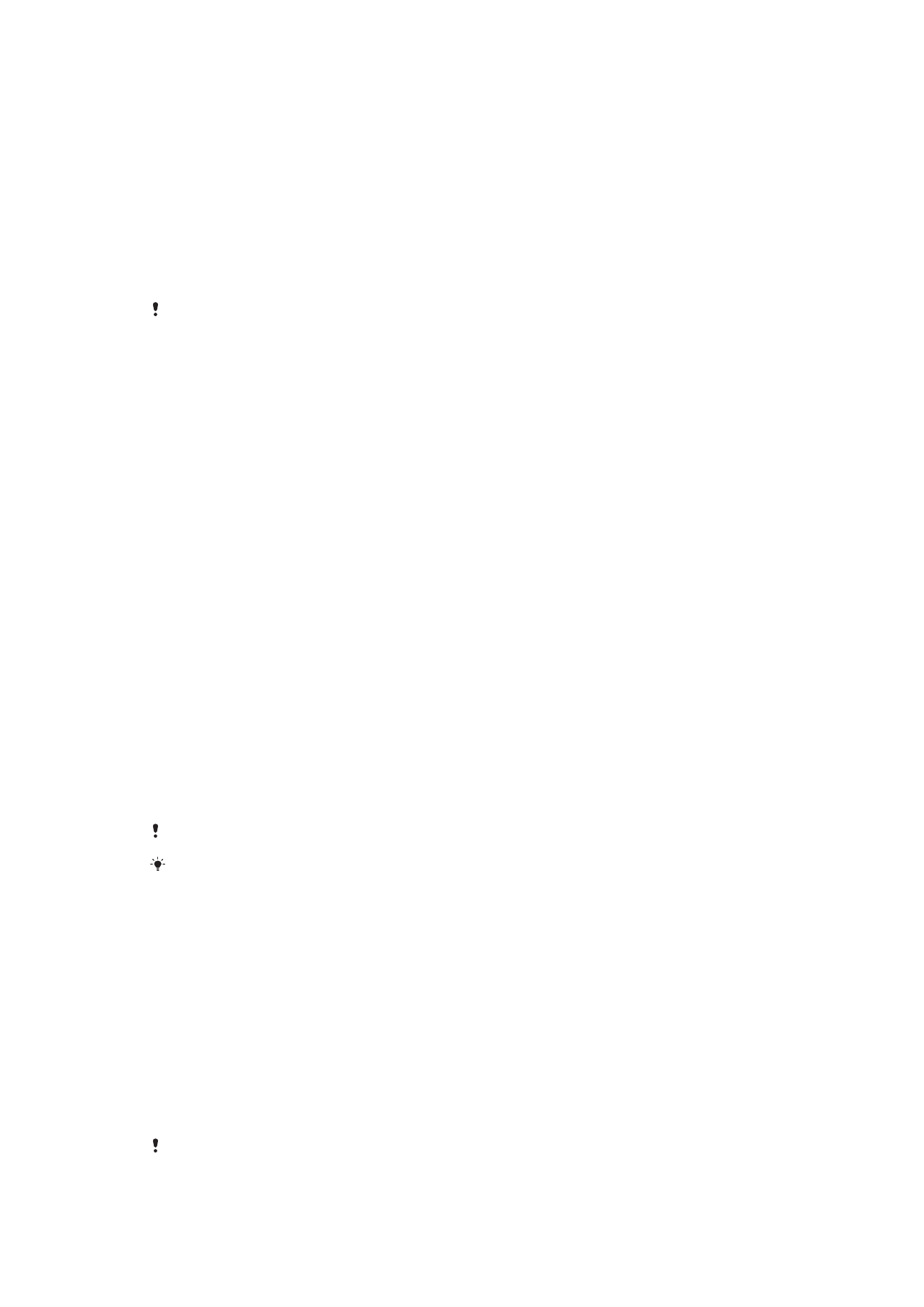
Atmintis ir atmintinė
Prietaise yra skirtingų atminties ir atmintinės pasirinkčių.
•
Vidinės atminties talpa yra apie
16 GB. Ši atmintis naudojama atsisiųstam arba
persiųstam turiniui ir asmeniniams nustatymams bei duomenims saugoti. Keli vidinėje
atmintyje įrašytų duomenų pavyzdžiai: žadintuvo, garsumo ir kalbos nustatymai, el.
laiškai, žymės, kalendoriaus įvykiai, nuotraukos, vaizdo įrašai bei muzika.
•
Norėdami gauti daugiau saugojimo vietos, galite naudoti išimamą atminties kortelę,
kurioje telpa iki
128 GB. Medijos failus ir kai kurias programas (bei jų susietus duomenis)
galima perkelti į šio tipo atmintį – taip atlaisvinama vidinė atmintis. Naudojant kai kurias
programas, pavyzdžiui, kameros programą, duomenis galima saugoti tiesiog atminties
kortelėje.
•
Dinaminė atmintis (RAM) siekia apie
1.5 GB ir negali būti naudojama saugoti. RAM
naudojama veikiančioms programoms ir operacinei sistemai apdoroti.
Atminties kortelę gali tekti įsigyti atskirai.
Daugiau informacijos apie atminties naudojimą „Android“ prietaisuose rasite savo prietaiso
dokumentacijoje, kurią galite atsisiųsti iš
www.sonymobile.com/support/
.
Atminties efektyvumo didinimas
Naudojant įprastai, jūsų prietaiso atmintis nuolat užpildoma. Jei prietaisas ima veikti
lėčiau arba netikėtai išsijungia programos, turėtumėte:
•
Visuomet turėti daugiau nei
500 MB laisvos vidinės atminties.
•
Uždaryti paleistas, bet nenaudojamas programas.
•
Išvalyti visų programų laikinąją atmintį.
•
Pašalinti atsisiųstas, bet nenaudojamas programas.
•
Perkelti programas į atminties kortelę, jei užpildyta vidinė atmintis.
•
Perkelti nuotraukas, vaizdo įrašus ir muzikos failus iš vidinės atminties į atminties kortelę.
•
Jei jūsų prietaisas negali nuskaityti atminties kortelės turinio, gali tekti suformatuoti
kortelę. Atminkite, kad formatuojant kortelę, visas jos turinys ištrinamas.
Jei naudojatės prietaisu kartu su keliais naudotojais, kad galėtumėte atlikti tam tikrus
veiksmus, pvz., perkelti duomenis į atminties kortelę ir formatuoti atminties kortelę, privalote
prisijungti kaip savininkas, tai yra, kaip pagrindinis naudotojas.
37
Tai internetinė šio leidinio versija. © Galima išspausdinti tik asmeninėms reikmėms.
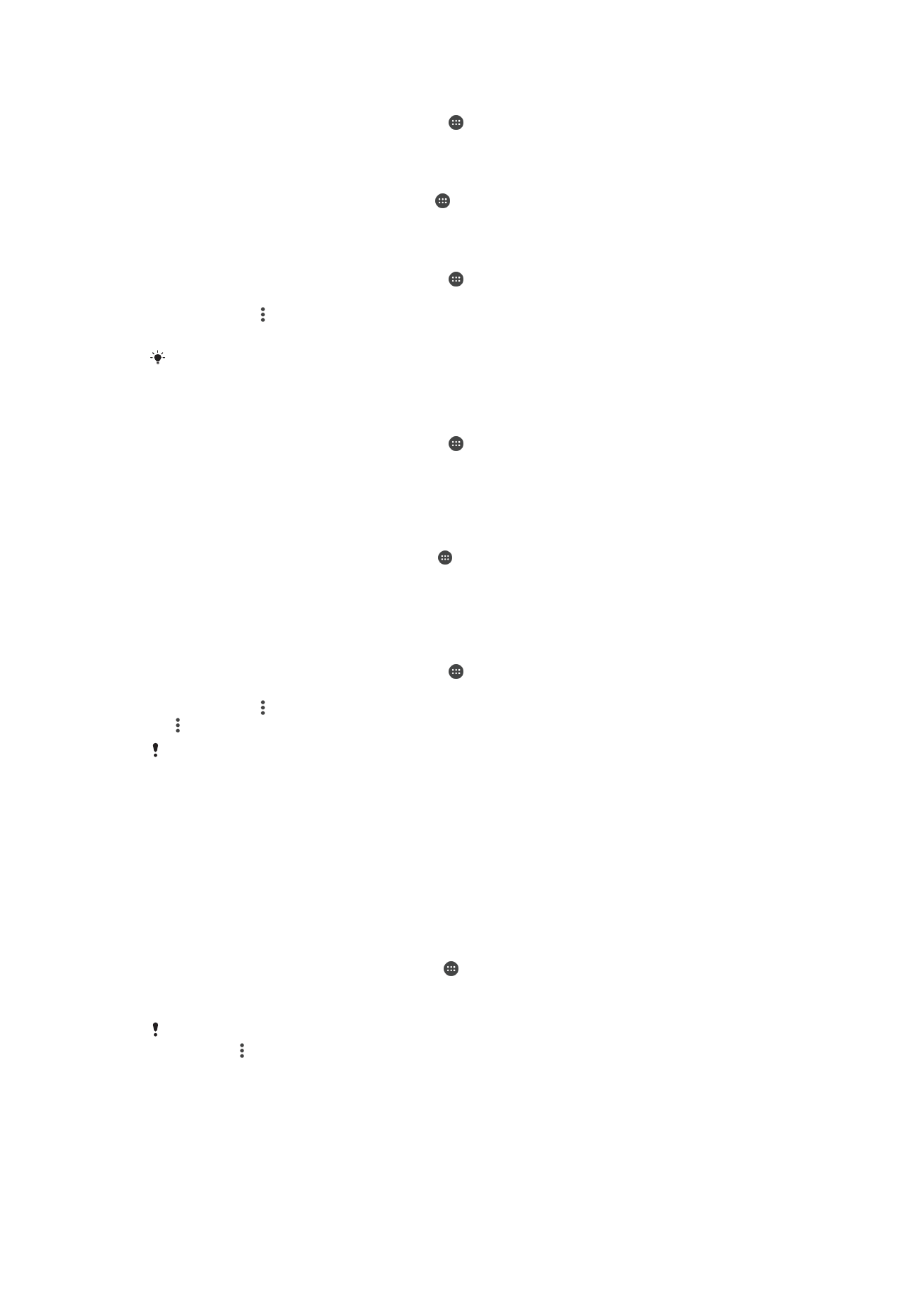
Atminties būsenos peržiūra
1
Būdami Pagrindinis ekranas bakstelėkite .
2
Raskite ir bakstelėkite
Nustatymai > Atmintinė ir atmintis.
Laisvos ir naudojamos vietos operatyviojoje atmintinėje peržiūra
1
srityje Pagrindinis ekranas bakstelėkite .
2
Raskite ir bakstelėkite
Nustatymai > Programos.
Visų programų laikinosios atminties išvalymas
1
Būdami Pagrindinis ekranas bakstelėkite .
2
Raskite ir bakstelėkite
Nustatymai > Atmintinė ir atmintis.
3
Bakstelėkite , tada bakstelėkite
Papildomi nustatymai > Atmintis > Vidinė
atmintis, tada raskite ir bakstelėkite Laikinojoje atmintyje saugomi duom. > Gerai.
Kai išvalote laikinąją atmintį, neprarandate jokios svarbios informacijos ar nustatymų.
Medijos failų kopijavimas į atminties kortelę
1
Įsitikinkite, kad į įrenginį įdėta atminties kortelė.
2
Būdami Pagrindinis ekranas bakstelėkite .
3
Raskite ir bakstelėkite
Nustatymai > Atmintinė ir atmintis > Persiųsti duomenis.
4
Pažymėkite failų, kuriuos norite persiųsti į atminties kortelę, tipus.
5
Bakstelėkite
Persiųsti.
Veikiančių programų ir paslaugų sustabdymas
1
Srityje Pagrindinis ekranas bakstelėkite .
2
Raskite ir bakstelėkite
Nustatymai > Programos.
3
Pasirinkite programą arba paslaugą ir bakstelėkite
PRIVERSTINAI STABDYTI >
Gerai.
Atminties kortelės formatavimas
1
Būdami Pagrindinis ekranas bakstelėkite .
2
Raskite ir bakstelėkite
Nustatymai > Atmintinė ir atmintis.
3
Bakstelėkite , tada bakstelėkite
Papildomi nustatymai > Atmintis > SD kortelė >
, tada bakstelėkite
Nustatymai > Formatuoti > Ištrinti ir formatuoti.
Formatuojant kortelę, visas jos turinys ištrinamas. Prieš formatuodami kortelę padarykite visų
reikiamų duomenų atsargines kopijas. Norėdami sukurti atsarginę turinio kopiją, galite jį
nukopijuoti į kompiuterį. Daugiau informacijos žr.
Atsarginės duomenų kopijos kūrimas
naudojant „Xperia™“ atsarginių kopijų darymo ir atkūrimo programą
puslapyje 39.
„Smart cleaner“
Naudodami funkciją „
Išmanioji valymo programa“ galite padidinti prietaiso našumą
automatiškai optimizuodami saugyklą ir atmintį atsižvelgiant į programos naudojimo
dažnumą.
Funkcijos „Smart cleaner“ aktyvinimas arba pasyvinimas
1
Dalyje
Pagrindinis ekranas bakstelėkite .
2
Raskite ir bakstelėkite
Nustatymai > Atmintinė ir atmintis.
3
Bakstelėkite šalia
Išmanioji valymo programa esantį šliaužiklį.
Taip pat galite patys keisti, kopijuoti arba trinti failus, jei nueisite į:
Nustatymai > Atmintinė ir
atmintis > > Išplėstiniai > Atmintis > Naršyti